
Perché lo spazio di archiviazione del mio telefono Android è pieno dopo aver eliminato tutto?

"Il mio telefono Android mostra sempre che lo spazio di archiviazione si sta esaurendo, ma ho cancellato tutto il contenuto. Perché succede questo?"
- da Quora
Utilizzando un telefono Android , potremmo riscontrare un problema fastidioso: anche dopo aver eliminato una quantità significativa di file e app dal dispositivo, la memoria del telefono continua a indicare di essere piena. Questo non solo influisce sulle prestazioni del telefono, ma può anche ostacolare l'installazione di nuove app o l'archiviazione di nuovi file. Quindi, perché la memoria del mio telefono è piena dopo aver eliminato tutto? Esploreremo le cause di questo problema e offriremo 6 soluzioni.
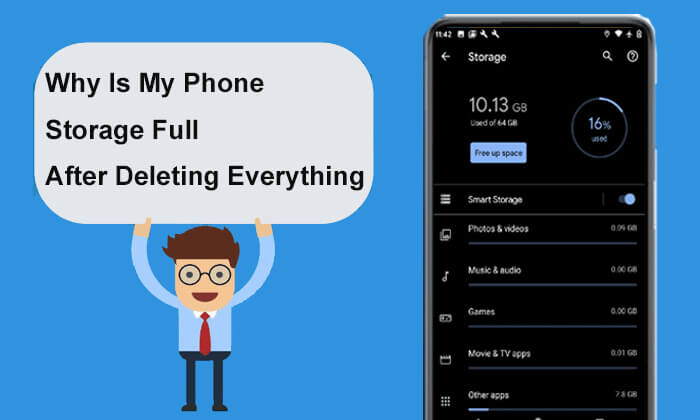
Perché lo spazio di archiviazione del mio telefono è pieno? Ecco alcuni motivi comuni:
Anche dopo aver eliminato tutti i file e le app visibili, potrebbero esserci ancora file nascosti e dati memorizzati nella cache sul telefono. Questi dati in genere non vengono visualizzati direttamente, ma occupano una quantità significativa di spazio di archiviazione.
I sistemi operativi e i relativi aggiornamenti possono occupare una notevole capacità di archiviazione. Questi file sono spesso essenziali e non possono essere eliminati facilmente. Inoltre, alcuni aggiornamenti di sistema potrebbero lasciare file temporanei dopo l'installazione, consumando ulteriormente spazio di archiviazione.
Dopo aver disinstallato alcune app, spesso rimangono file residui che non vengono eliminati automaticamente. Inoltre, file temporanei, file di registro e altri dati inutili si accumulano, riducendo lo spazio di archiviazione disponibile.
A volte, a causa di errori dell'applicazione o delle impostazioni di backup, sul telefono potrebbero essere presenti numerosi file e contenuti multimediali duplicati, come foto, video e musica. Questi duplicati occupano molto spazio di archiviazione.
Anche se la memoria del telefono è piena, ma non ci sono file o app evidenti che occupano spazio, ci sono comunque diversi modi per risolvere il problema. Di seguito sono riportate 6 soluzioni efficaci che puoi provare.
A volte, l'utilizzo prolungato del telefono può causare l'accumulo di dati nella cache di sistema. Un semplice riavvio può risolvere alcuni problemi di archiviazione temporanea, come liberare cache o file di sistema bloccati. È sufficiente tenere premuto il pulsante di accensione finché non viene visualizzato il menu di accensione. Selezionare l'opzione "Riavvia" e attendere che il telefono completi il processo di riavvio. Dopo aver riavviato Android , verificare se lo spazio di archiviazione è stato recuperato. In caso contrario, continuare a leggere.

Controlla e disinstalla le app che non usi più o che usi raramente, poiché potrebbero occupare una quantità significativa di spazio di archiviazione. Questo vale soprattutto per le app con file di dati di grandi dimensioni, come giochi, strumenti di editing video e app di social media. Naturalmente, puoi anche utilizzare la funzione di gestione "Archiviazione" integrata di Android per identificare le app che occupano molto spazio e prendere decisioni di conseguenza. Ecco i passaggi specifici da seguire:
Passaggio 1. Apri l'app "Impostazioni" e seleziona "App" > "Gestisci app".
Passaggio 2. Sfoglia l'elenco e seleziona le app che non usi più.
Passaggio 3. Premi "Disinstalla" per rimuovere l'app e i dati associati. Ripeti questa procedura per eliminare altre app non necessarie.

La memoria Samsung è piena, ma non c'è nulla sul telefono? Questo potrebbe essere causato dalla cache e dai dati generati durante l'utilizzo dell'applicazione. I dati della cache sono solitamente temporanei e utilizzati per accelerare il caricamento delle applicazioni, ma la loro pulizia non influirà sulle funzioni di base dell'applicazione. Ecco i passaggi per cancellare la cache e i dati:
Passaggio 1. Apri l'app "Impostazioni" e seleziona "App" o "Gestione app".
Passaggio 2. Nell'elenco delle app, seleziona quella di cui vuoi cancellare la cache.
Passaggio 3. Accedi all'opzione "Archiviazione" dell'app.
Passaggio 4. Tocca "Cancella cache" per eliminare i file memorizzati nella cache. Se hai bisogno di liberare più spazio, puoi anche selezionare "Cancella dati". Tieni presente che la cancellazione dei dati eliminerà tutte le impostazioni e le informazioni di accesso dell'applicazione, quindi assicurati di aver eseguito il backup dei dati importanti prima di procedere.

Puoi anche liberare efficacemente spazio di archiviazione interno sul tuo telefono spostando i file di grandi dimensioni o utilizzati raramente su un dispositivo di archiviazione esterno o su un servizio di archiviazione cloud. Di seguito sono riportati i passaggi dettagliati:
Spostamento di file su una scheda SD (se supportata):
Passaggio 1. Inserisci la scheda SD e assicurati che il telefono la riconosca.
Passaggio 2. Apri l'app "Gestione file" e seleziona i file che desideri spostare (ad esempio foto, video).
Passaggio 3. Seleziona l'opzione "Sposta in" e accedi alla cartella appropriata sulla scheda SD per trasferire i file.

Passaggio 1. Scarica e apri Google Drive.
Passaggio 2. Accedi al tuo account, tocca "+" e seleziona l'opzione "Carica".

Passaggio 3. Scegli i file che vuoi caricare e archiviali nel cloud.
Passaggio 1. Collega il telefono al computer tramite un cavo USB.
Passaggio 2. Sul tuo telefono Android , seleziona la modalità "Trasferisci file" e sfoglia la memoria del telefono.

Passaggio 3. Copia sul computer i file che non devono rimanere sul telefono ed eliminali dalla memoria del telefono.
Se i passaggi precedenti non risolvono il problema di archiviazione, potresti prendere in considerazione l'esecuzione di un ripristino delle impostazioni di fabbrica . Questa operazione cancellerà tutti i dati e le impostazioni del telefono, ripristinandolo alle impostazioni di fabbrica, risolvendo così in modo completo il problema "perché la memoria del telefono è piena dopo aver eliminato tutto". Se non desideri perdere alcun dato, assicurati di eseguire il backup del tuo telefono Android prima di procedere . Segui questi passaggi per farlo:
Passaggio 1. Apri l'app "Impostazioni" e seleziona l'opzione "Sistema" o "Informazioni sul telefono".
Passaggio 2. Individua e seleziona l'opzione "Reimposta".
Passaggio 3. Seleziona "Ripristino dati di fabbrica" e conferma l'operazione. Il telefono si riavvierà automaticamente e inizierà il processo di ripristino dei dati di fabbrica.

Se riscontri il problema "memoria piena ma niente sul telefono" a causa di un'eliminazione incompleta dei file, prova Coolmuster Android Eraser . Coolmuster Android Eraser è uno strumento di pulizia potente e professionale che può aiutarti a cancellare completamente file spazzatura, dati della cache e app inutili residue dal tuo telefono. Utilizzando questo strumento, puoi garantire che tutti i dati non necessari sul tuo telefono vengano completamente rimossi, liberando così una notevole quantità di spazio di archiviazione.
Caratteristiche principali di Coolmuster Android Eraser:
Ecco i passaggi per utilizzare Coolmuster Android Eraser per risolvere il problema della memoria piena:
01 Scarica e installa Coolmuster Android Eraser sul tuo computer.
02 Collega il telefono al computer tramite cavo USB o Wi-Fi. Assicurati che la modalità di debug USB sia abilitata sul telefono, se necessario.

03 Una volta effettuata la connessione, fare clic sul pulsante "Cancella" per iniziare.

04 Seguire le istruzioni per selezionare il livello di sicurezza per la cancellazione. Dopo la selezione, fare clic sull'opzione "OK" per procedere.

05 Digita "elimina" nello spazio vuoto per confermare la tua scelta, quindi clicca sul pulsante "Cancella". Apparirà un messaggio che ti chiederà se sei sicuro di voler cancellare completamente i dati del tuo telefono. Clicca semplicemente sul pulsante "OK" per avviare il processo di cancellazione.

Ecco la guida video (circa due minuti e mezzo):
Grazie all'introduzione di questo articolo, hai già trovato alcune risposte alla domanda "Perché la memoria del mio telefono è piena dopo aver cancellato tutto?" e puoi risolvere efficacemente questo problema. Dal semplice riavvio all'utilizzo di strumenti di pulizia professionali, ogni metodo può aiutarti a recuperare spazio di archiviazione del tuo telefono e a migliorarne le prestazioni generali.
Tra i vari metodi, consigliamo in particolar modo di utilizzare Coolmuster Android Eraser , che non solo ha un funzionamento semplice, ma può anche ripulire a fondo i dati inutili presenti sul telefono, garantendo che il telefono sia sempre mantenuto nelle migliori condizioni.
Articoli correlati:
[Risposta] Perché lo spazio di archiviazione del mio iPhone è pieno dopo aver eliminato tutto?
Come accedere alla memoria interna su Android con i metodi più efficaci
Le 6 migliori app di gestione dello storage Android : gestisci e libera spazio Android
Come liberare spazio su Android senza eliminare nulla in 6 modi

 Gomma e pulitore per telefono
Gomma e pulitore per telefono
 Perché lo spazio di archiviazione del mio telefono Android è pieno dopo aver eliminato tutto?
Perché lo spazio di archiviazione del mio telefono Android è pieno dopo aver eliminato tutto?





